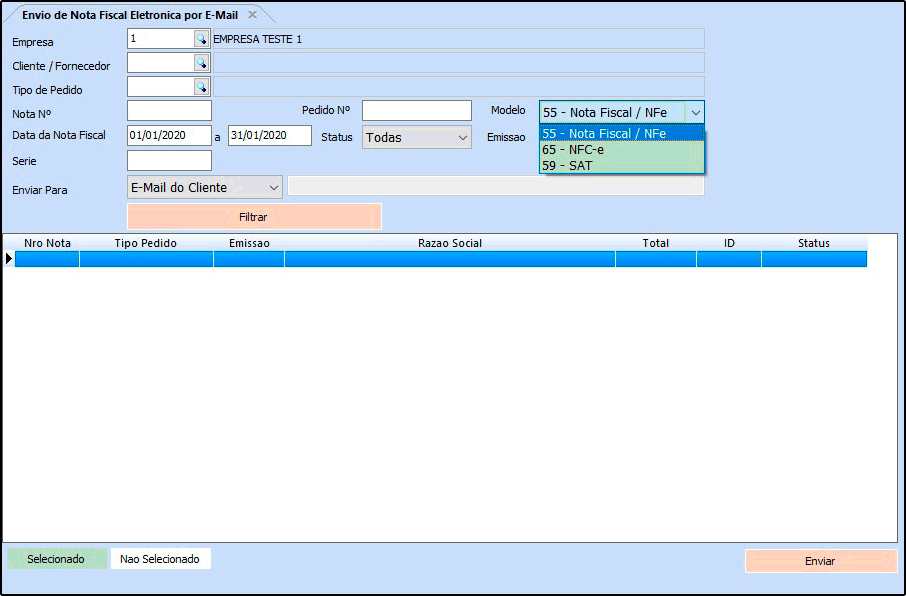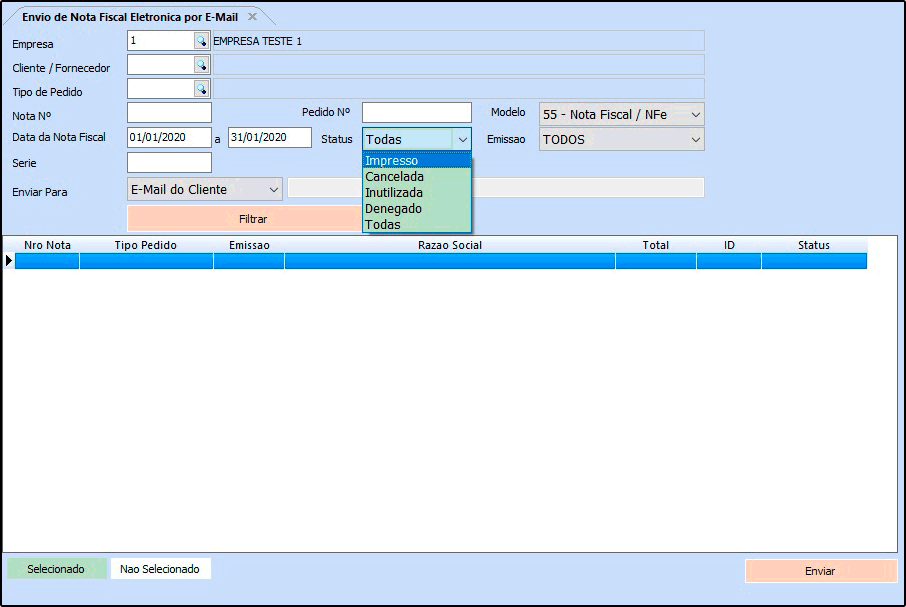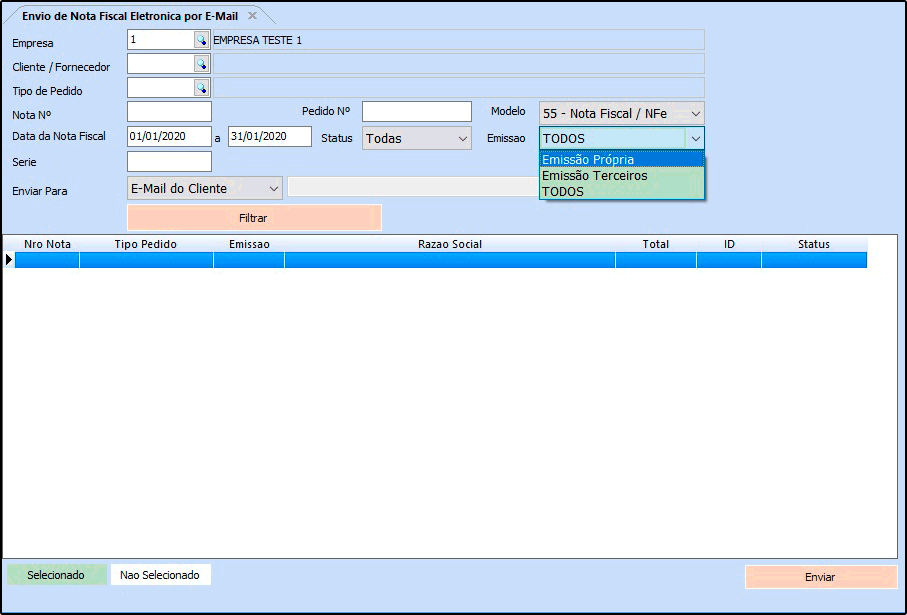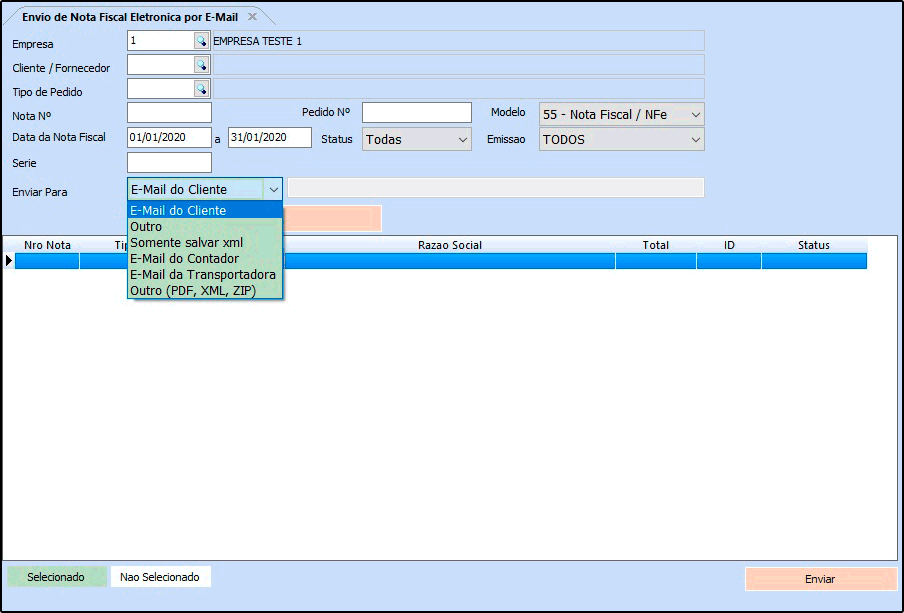Sistema: Futura Server
Caminho: Fiscal>NF-e Eventos>XML-Envio por e-mail
Referência: FS100
Versão: 2020.08.10
Como Funciona: Está tela é utilizada para enviar XML’s de Notas Fiscais por e-mail.
Para isso, acesse o caminho indicado acima e o sistema abrirá a tela abaixo:
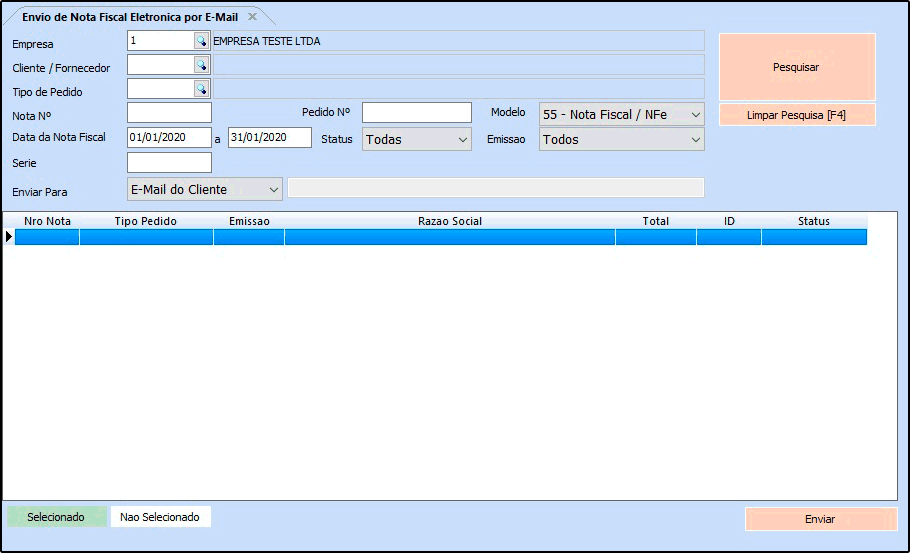
Empresa: Informe a empresa padrão pela qual as Nf’s foram emitidas;
Cliente/Fornecedor: Caso queira filtrar os XML’s por um cliente ou fornecedor especifico, informe neste campo;
Tipo de Pedido: Caso queira filtrar por tipo de pedido, insira neste campo;
Nota N°: Caso queira filtrar os XML’s por um número especifico de NFe, insira neste campo;
Pedido N°: Caso queira filtrar os XML’s por um número especifico de pedido, insira neste campo;
Modelo: Filtre os XML’s pelo modelo utilizado, seja ele: SAT, NFC-e ou a NFe.
Data de Nota Fiscal: Também é possível filtrar os XML’s através da data de emissão, basta informar nos campos disponíveis.
Status: Também é possível filtrar os XML’s através dos status das notas;
Emissão: Neste campo é possível definir o filtro por emissão das notas;
Serie: Através deste campo é possível filtrar pelo numero de serie da nota fiscal;
Enviar Para: Através deste campo o usuário define qual a forma de envio dos XML’S:
E-mail do Cliente: Escolhendo esta opção, os XML’s selecionados serão enviados para o e-mail que está registrado no Cadastro do Cliente da NFe emitida;
Outro: Através desta opção é possível digitar um e-mail manualmente para envio;
Somente salvar XML: É possível apenas salvar os XML’s em um local especifico;
E-Mail do Contador: Escolhendo esta opção os XML’s selecionados serão enviados para o e-mail que está registrado no Cadastro da Contabilidade;
E-Mail da Transportadora: Através desta opção é possível enviar os XML’s para o e-mail que está registrado no Cadastro da Transportadora indicada na NFe emitida;
Outro (PDF,XML,ZIP): Esta opção enviará para o e-mail inserido, a NFe em PDF e o XML em uma pasta Zipada;
Após escolher a opção desejada, clique no botão Filtrar e o sistema irá trazer todas a NFe’s encontradas conforme o filtro escolhido. Selecione as que desejar e clique no botão Enviar.
Vale lembrar que esta tela só irá funcionar se as informações do menu Configuração de E-mail estiverem cadastradas e funcionando corretamente.